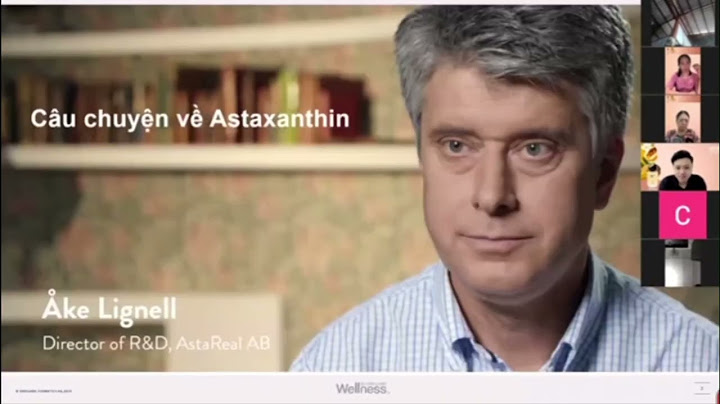Để tạo bảng trong access đầu tiên các bạn cần phải tạo mới một CSDL Access. Các bước tạo mới một csdl access như sau: Bước 1: Sau khi mở phần mềm Access, bấm thẻ File, chọn New (hoặc bấm phím tắt CTRL + N) rồi click chọn Blank database như hình bên dưới  Bước 2: Một của sổ tạo mới cơ sở dữ liệu xuất hiện như hình  Tại đây, các bạn nhập tên cơ sở dữ liệu File Name và nơi lưu trữ CSDL. Tiếp theo bấm nút Create để tạo mới một cơ sở dữ liệu access Sau khi đã có CSDL bước tiếp theo các bạn cần xác định CSDL của chúng ta lưu những gì để từ đó thiết kế các bảng (Table) lưu trữ dữ liệu sao cho phù hợp. Tuy nhiên để thực hành tốt phần này, chúng ta cần hiểu được Table trong Access là gì? Table là một trong các đối tượng chính của access (table, query, form, report) - Là nơi lưu trữ toàn bộ dữ liệu của CSDL. Bảng được tổ chức thành các cột dọc (field) và hàng ngang (record).  Và bây giờ chúng ta sẽ đi vào vấn đề chính đó là các bước để tạo bảng trong access. Bước 1: Vào Create và chon Table Design  Bước 2: Một cửa sổ mở ra cho phép thiết kết bảng  Để thiết kế bảng trong access các bạn phải định nghĩa các thành phần sau: Field Name Tên cột (trường dữ liệu trong bảng) Data Type Kiểu dữ liệu của trường (xem các kiểu dữ liệu ở dưới) Description Mô tả thông tin thêm về trường, chứa các thông tin để đọc lại biết được mục đích dữ liệu Fiel Properties Thiết lập các thuộc tính cho trường dữ liệu, nó gồm có hai nhóm General - thông tin chung, tùy thuộc vào kiểu dữ liệu của trường mà thông tin chung có các mục khác nhau như định dạng hiện thị dữ liệu, kích thước dữ liệu, giá trị mặc định ... Lookup - xác định các nguồn dữ liệu và định dạng hiện thị nếu cần thiết Các kiểu dữ liệu của trường (Field) Kiểu dữ liệu Mô tả Short Text Nó còn là Text ở bản 2007 - 2010, biểu diễn dữ liệu dạng chữ (tên người, tên sản phẩm, tiêu đề ...) Long Text Còn là kiểu Memo (2007 - 2010). Để biểu diễn cả câu văn, đoạn văn dài. Number Các dữ liệu dạng số Date/Time Biểu diễn ngày và tháng Currency Dữ liệu số, dạng tiền tệ, biểu diễn số chính xác 4 số sau dấu chấm. AutoNumber Dạng số duy nhất, tự động sinh ra bởi Access Yes/No Kiểu logic Boolean (true/false); Access lưu nó dưới dạng số, 0 là false và -1 là true Attachment Lưu các loại dữ liệu file như các file hình ảnh, tài liệu, bảng tính ... Bước 3: Đặt khóa chính cho bảng bằng cách chọn trường (Field) cần đặt khóa chính. Sau đó vào Design và chọn Primary Key như hình bên dưới.  Bước 4: Sau khi thiết kế đủ các trường dữ liệu cần thiết cho bảng, các bạn chuột phải chọn Save để lưu bảng vừa thiết kế xong. Giáo trình tin học 12_Chương II GIÁO TRÌNH TIN HỌC 12 Chương II. Hệ quản trị cơ sở dữ liệu Microsoft Access Mục lục
Access có nhiều loại đối tượng, mỗi loại đối tượng có một số chức năng riêng liên quan đến việc lưu trữ, cập nhật và kết xuất dữ liệu. Các loại đối tượng bao gồm:
Ví dụ: ta xây dựng một CSDL “QuanLyHocSinh”, trong đó có một bảng có tên là HOC_SINH, thì bảng này sẽ lưu trữ thông tin của tất cả học sinh (Mã số, Họ Đệm, Tên, Giới Tính, Đoàn Viên, Địa Chỉ, Tổ) và mỗi hàng trong bảng sẽ là thông tin của từng học sinh cụ thể. 
Ví dụ: Đối với CSDL trên thì ta có một số mẫu hỏi sau: xem thông tin của một học sinh hay của cả lớp theo điều kiện nào đó như: điểm trung bình trên 6.5.
Để khởi động MS Access 2010 ta có thể dùng một tring các cách sau:


Khi khởi động Access, trong cửa sổ khởi động, mặc định tab File và lệnh Nêu trong tab File được chọn, cửa sổ được chia thành 3 khung: 
Bến dưới thanh tiêu đề, Access 2010 hiển thị các nút lệnh trên một thanh dài được gọi là Ribbon, ta có thể thu nhỏ kích thước của thanh Ribbon bằng cách click nút Minimize The Ribbon ở gốc trên bên phải màn hình  

Để mở một CSDL đã có ta thực hiện một trong các cách sau:
Để làm việc với các đối tượng, ta chọn đối tượng trên thanh Access object, các thành viên của đối tượng sẽ xuất hiện bên dưới tên của đối tượng.

Có thể xuất dữ liệu sang CSDL Access khác hoặc Excel, Word, Pdf,… Cách thực hiện:

Có thể chép dữ liệu từ ứng dụng khác như Excel, ODNC Database, XML File, Access,.. vào CSDL hiện hành. Cách thực hiện:

Xây dựng CSDL là công việc quan trọng đầu tiên trong toàn bộ qui trình phát triển một ứng dụng trên Access. Một CSDL được thiết kế và xây dựng tốt sẽ là những thuận lợi trong quá trình phát triển ứng dụng.
Bảng (Table): là thành phần cơ bản trong CSDL. Đây là đối tượng quan trọng nhất, dùng để lưu trữ dữ liệu, mỗi bảng lưu trữ thông tin về một đối tượng đang quản lý. Một bảng gồm có nhiều cột (Field) và nhiều hành (Record). Cột (Field_Trường): mỗi field trong một bảng ghi chưa một loại dữ liệu duy nhất, nó lưu trữ một thuộc tính của đối tượng. Trong một bảng sphải có ít nhất một Field. Ví dụ: Bảng SINHVIEN, lưu trữ thông tin của đối tượng sinh viên, gồm các field MASV, HOSV, TENSV, PHAI, NGAYSINH, DIACHI, MALOP.  Hàng (Record): là một thể hiện dữ liệu của các field trong bảng. Trong một bảng có thể không có record nào hoặc có nhiều records. Trong một bảng thì dữ liệu trong các record không được trùng lắp. Ví dụ: Trong bảng SINHVIEN trên, record thứ 1 có bộ dữ liệu là: {A101, Lê Kiều, Oanh, Nữ, 12/10/78, 12 Nguyễn Trãi Q3, ( )7896746, CDTH1A}. Kiểu dữ liệu (Data Type): là kiểu dữ liệu lưu trữ trong một field. Mỗi Field có một kiểu dữ liệu. Một số kiểu dữ liệu thường dùng trong Access: Kiểu dữ liệu Mô tả Kích thước lưu trữ Text Dữ liệu văn bản gồm các ký tự 0-255 kí tự Number Kiểu dữ liệu số 1, 2, 4 hoặc 8 byte Date/Time Dữ liệu kiểu ngày/giờ 8 byte Currency Kiểu dữ liệu tiền tệ 8 byte AutoNumber Dữ liệu số điếm, tăng tự động cho bản ghi mới và thường có bước tăng là 1 4 hoặc 16 byte Yes/No Dữ liệu Boolean (Logic) 1 bit Memo Dữ liệu văn bản 0-65536 kí tự
Khóa chính của một bảng là một hoặc nhiều field kết hợp mà theo đó Access sẽ xác định một record duy nhất trong bảng. Dữ liệu trong field khóa chính không được trùng và không được rỗng. Khi nha6op dữ liệu, Access sẽ tự động kiểm tra khóa chính và không cho phép trùng lắp và rỗng. Ví dụ: trong bảng SINHVIEN thì MASV xác định một sinh viên duy nhất, nên MASV sẽ được chọn làm khóa chính. Khóa ngoại là một field hay một nhóm field trong một record của một bảng, trỏ đến khóa chính của một record khác của một bảng khác. Thông thường, khóa ngoại trong một bảng trỏ đến khóa chính của một bảng khác. Dữ liệu trong field khóa ngoại phải tồn tại trong field khóa chính mà nó trỏ tới. Khóa ngoại dùng để tạo quan hệ giữa bảng trong CSDL.
Bước 1: Trong cửa sổ làm việc của Access, trên thanh Ribbon, click chọn menu Create, trong nhóm lệnh Table click chọn Table Design, sau đó sẽ xuất hiện cửa sổ thiết kế bảng gồm các thành phần: 
 Bước 2: Trong cửa sổ thiết kế, thực hiện các công việc sau:
Bước 3: Xác định khóa chính cho bảng:
Bước 4: Lưu bảng vừa tạo:

 Lưu ý: nếu bảng chưa được đặt khóa chính thì Access sẽ hiển thị một hộp thoại thông báo như sau: 
Ví dụ: nếu kiểu dữ liệu là Date/Time và giá trị nhập cho tính chất này là Short Date thì dữ liệu nhập vào tương ứng sẽ có dạng dd/mm/yyyy (ví dụ: 14/02/2011).
Có thể tạo bảng bằng cách định nghĩa trực tiếp các cột trong chế độ Datasheet View như sau:
Khi thiết kế ở chế độ Datasheet View, bạn có thể tạo field mới mà nó là kết quả của một biểu thức tính toán từ các field trước. Cách thực hiện:

Mở bảng ở chế độ thiết kế (Design View) bằng cách: trong cửa sổ Database, chọn bảng muốn thay đổi cấu trúc, click phải chọn Design View. Thanh Ribbon chuyển sang Tab Design gồm các công cụ cho phép hiệu chỉnh cấu trúc của bảng. Insert Rows: chèn thêm một field.

Có nhiều các để nhập dữ liệu cho bảng như: import từ file, sử dụng form, nhưng ở đây chủ yếu giới thiệu đến các bạn cách nhập dữ liệu cho bảng ở chế độ trang dữ liệu (Datasheet View). Trước hết ta mở bảng ở chế độ Datasheet View (cách mở bảng ở chết độ Datasheet View đã được giới thiệu ở trên). Sau đó ta thực hiện một trong các cách sau để thêm một record mới: Cách 1: Nháy chuột trực tiếp vào vùng bản ghi trống và điền thông tin vào. Mặc định, luôn có một dòng trống ở cuối mỗi bảng để nhập record mới. Cách 2: Nháy chọn vào nút New  Cách 3: Nhấn tổ hợp phím Ctrl + +. Lưu ý: Khi nhập dữ liệu theo từng record, dữ liệu nhập vào phải thỏa mãn các thuộc tính của bảng và thuộc tính của field khi thiết kế bảng. Nếu dữ liệu không thỏa mãn thì Access sẽ thông báo lỗi.
Các bước thực hiện:
Lưu ý: Trong chế độ trang dữ liệu, Access tự động lưu những thay đổi trên bản ghi và người dùng không cần phải dùng lệnh Save. Trong khi làm việc, một biểu tượng hình bút chì ( 
Các bước thực hiện:
 Chú ý: Một khi bản ghi đã bị xóa thì không thể khôi phục lại
Để sắp xếp bản ghi theo thứ tự trước tiên ta cẩn mở bảng dữ liệu cần sắp xếp và sau đó thực hiện một trong hai cách sau: |